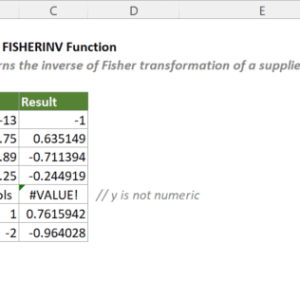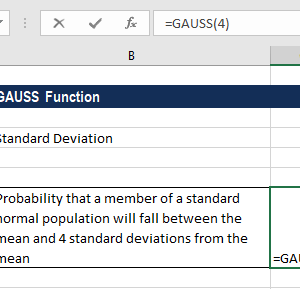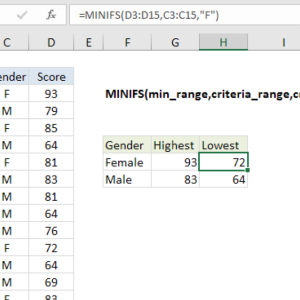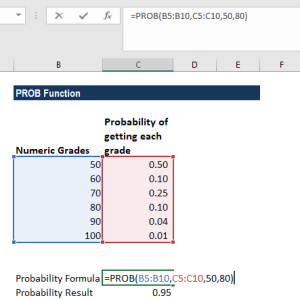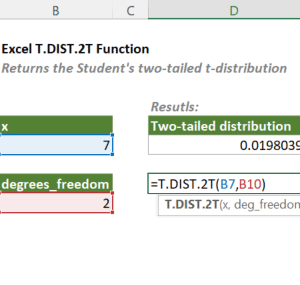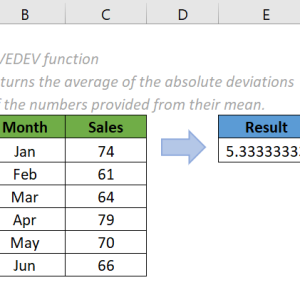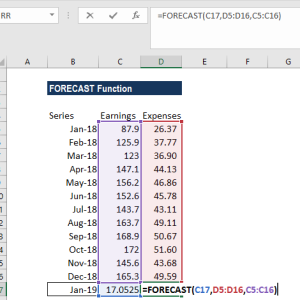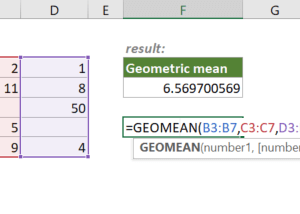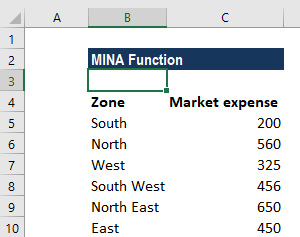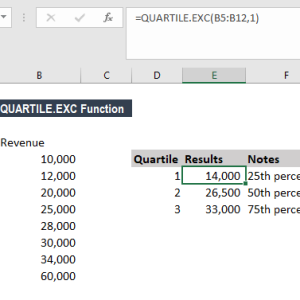Ngay cả những người dùng Excel lâu năm cũng dễ bỏ qua hàm STDEVA. Trong hai năm đầu làm việc với phân tích dữ liệu, tôi chỉ biết đến STDEV và cho rằng đó là cách duy nhất để tính độ lệch chuẩn. Cho đến khi một báo cáo của tôi cho kết quả sai vì dữ liệu chứa giá trị TRUE và FALSE mà STDEV đơn giản bỏ qua chúng.
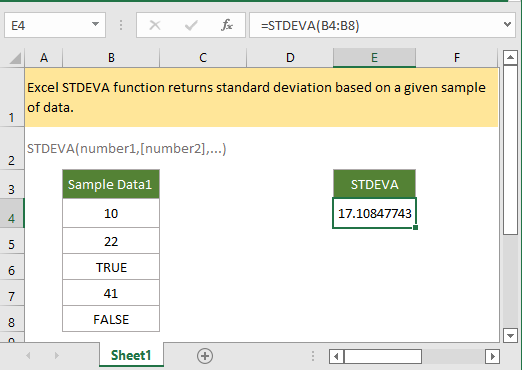
STDEVA Xử Lý Dữ Liệu Hỗn Hợp
Hàm STDEVA tính độ lệch chuẩn cho mẫu dữ liệu nhưng khác STDEV ở cách xử lý giá trị không phải số. Nó đánh giá TRUE là 1, FALSE và text là 0, trong khi STDEV hoàn toàn bỏ qua các giá trị này.
Cú pháp cơ bản là =STDEVA(value1, [value2], ...) với value1 bắt buộc và các giá trị tiếp theo tùy chọn. Bạn có thể nhập từng giá trị riêng lẻ hoặc tham chiếu đến một vùng ô.
Cách hàm xử lý từng loại dữ liệu:
- Số: Tính toán bình thường
- TRUE: Được tính là 1
- FALSE: Được tính là 0
- Text: Được tính là 0
- Ô trống: Bị bỏ qua
Điểm quan trọng là STDEVA sử dụng phương pháp mẫu với công thức n-1 để ước tính độ lệch chuẩn của toàn bộ quần thể. Nếu dữ liệu của bạn đại diện cho toàn bộ quần thể thì nên dùng STDEVPA thay vì STDEVA.
Sự Khác Biệt Với STDEV
Tôi phát hiện ra sự khác biệt này khi phân tích khảo sát với cột trả lời có TRUE hoặc FALSE. Dùng STDEV cho kết quả lỗi vì nó yêu cầu ít nhất hai giá trị số, nhưng tất cả giá trị logic bị bỏ qua.
STDEV và STDEV.S chỉ đếm các giá trị số thực sự. Khi gặp tham chiếu ô chứa TRUE, FALSE hoặc text, chúng đơn giản bỏ qua những ô đó như thể chúng không tồn tại. Điều này có thể gây ra lỗi DIV/0 nếu không còn đủ giá trị số để tính toán.
So sánh trực tiếp:
Giả sử có dữ liệu trong A1:A5 là: 10, TRUE, 20, FALSE, 30
STDEV(A1:A5) chỉ tính với 10, 20, 30 và cho kết quả 10 (độ lệch chuẩn của ba số này).
STDEVA(A1:A5) tính với 10, 1, 20, 0, 30 và cho kết quả 12.68857754 (độ lệch chuẩn của năm giá trị sau khi chuyển đổi).
Sự khác biệt rõ ràng hơn khi làm việc với bảng tính chứa cột khảo sát hoặc dữ liệu đã được mã hóa TRUE/FALSE để tiết kiệm dung lượng.
Khi Nào Tôi Dùng STDEVA Thay Vì STDEV
Qua ba năm làm việc với Excel, tôi xác định được bốn trường hợp STDEVA cho kết quả chính xác hơn STDEV.
Dữ Liệu Khảo Sát Với Câu Trả Lời Nhị Phân
Khi phân tích khảo sát sự hài lòng khách hàng, tôi thường có cột “Có Giới Thiệu” với TRUE hoặc FALSE. Tính độ lệch chuẩn cho dữ liệu này cần STDEVA vì STDEV sẽ báo lỗi hoặc bỏ qua toàn bộ cột.
Ví dụ thực tế: Khảo sát 100 khách hàng, 70 người trả lời TRUE (sẽ giới thiệu), 30 người FALSE (không giới thiệu). STDEVA tính được độ lệch chuẩn 0.4608 trong khi STDEV không thể xử lý dữ liệu này.
Bảng Chấm Công Với Cột Đi Làm/Nghỉ
Nhiều công ty mã hóa trạng thái chấm công bằng TRUE (đi làm) và FALSE (nghỉ). Khi phân tích mức độ ổn định của nhân viên qua độ lệch chuẩn số ngày đi làm trong tháng, STDEVA xử lý được trực tiếp mà không cần chuyển đổi thủ công.
File chấm công của tôi trước đây có thêm cột phụ để chuyển TRUE thành 1 và FALSE thành 0 trước khi dùng STDEV. Giờ đây STDEVA làm việc này tự động, tiết kiệm ba cột phụ trợ và giảm 40KB dung lượng cho file 200 nhân viên.
Dữ Liệu Import Từ Hệ Thống Khác
Khi import dữ liệu từ phần mềm quản lý hoặc database, đôi khi một số ô chứa text thay vì số do lỗi định dạng. STDEV sẽ bỏ qua những ô này có thể dẫn đến kết quả sai lệch, trong khi STDEVA ít nhất đánh giá chúng là 0.
Một lần tôi phân tích dữ liệu bán hàng import từ CRM, phát hiện một số ô chứa chuỗi rỗng thay vì số 0. STDEV tính sai vì bỏ qua những ngày không có doanh thu, trong khi STDEVA tính đúng hơn bằng cách đếm chúng là 0.
Bảng Tính Với Dữ Liệu Thô Chưa Làm Sạch
Trong thực tế làm việc, không phải lúc nào dữ liệu cũng sạch sẽ hoàn hảo. STDEVA giúp tôi tính toán nhanh độ lệch chuẩn ngay cả khi dữ liệu còn lẫn text hoặc giá trị logic, tiết kiệm thời gian làm sạch dữ liệu trong các báo cáo khẩn cấp.
Thời gian xử lý giảm từ 15 phút (làm sạch dữ liệu rồi dùng STDEV) xuống 2 phút (dùng trực tiếp STDEVA). Với báo cáo hàng ngày, đây là sự khác biệt đáng kể.
Cách Sử Dụng STDEVA Trong Thực Tế
Để tính độ lệch chuẩn cho dữ liệu có TRUE/FALSE hoặc text, làm theo các bước sau.
Bước 1: Chọn ô để hiển thị kết quả, ví dụ D2.
Bước 2: Nhập công thức =STDEVA(A2:A10) trong đó A2:A10 là vùng dữ liệu cần tính. Bạn có thể thay đổi vùng này tùy theo dữ liệu thực tế.
Bước 3: Nhấn Enter để Excel tính toán. Kết quả sẽ hiển thị ngay lập tức.
Ví dụ cụ thể:
Giả sử có bảng đánh giá nhân viên trong A1:A6 với các giá trị: 8, TRUE, 7, FALSE, 9, “Nghỉ”
Công thức =STDEVA(A1:A6) sẽ tính toán:
- 8 (giữ nguyên)
- TRUE (đổi thành 1)
- 7 (giữ nguyên)
- FALSE (đổi thành 0)
- 9 (giữ nguyên)
- “Nghỉ” (đổi thành 0)
Kết quả độ lệch chuẩn là 3.741657387 dựa trên sáu giá trị: 8, 1, 7, 0, 9, 0.
Trong khi đó =STDEV(A1:A6) chỉ tính với 8, 7, 9 (ba giá trị số) và cho kết quả 1 – sai lệch hoàn toàn so với thực tế dữ liệu.
Lưu Ý Khi Dùng STDEVA
Có một số điểm cần nhớ để tránh kết quả không mong muốn.
Text Được Tính Là 0
Mọi giá trị text trong vùng tham chiếu đều được đánh giá là 0. Nếu text đó thực ra đại diện cho giá trị khác (ví dụ “Cao” nên là 10, “Thấp” nên là 1), bạn cần chuyển đổi dữ liệu trước hoặc dùng công thức phức tạp hơn.
Tôi từng mắc lỗi này khi phân tích dữ liệu có cột mức độ hài lòng là text “Rất hài lòng”, “Hài lòng”, “Bình thường”. STDEVA đếm tất cả là 0 khiến kết quả không có ý nghĩa. Phải chuyển sang số trước thì mới tính được chính xác.
Ô Trống Bị Bỏ Qua
Ô trống trong vùng tham chiếu hoàn toàn bị bỏ qua, không được tính là 0. Điều này đúng với cả STDEV và STDEVA. Nếu bạn muốn ô trống được tính là 0, cần điền số 0 vào các ô đó hoặc dùng công thức điều kiện.
Yêu Cầu Tối Thiểu Hai Giá Trị
Giống như STDEV, STDEVA yêu cầu ít nhất hai giá trị để tính toán. Nếu sau khi xử lý chỉ còn một giá trị hoặc không có giá trị nào, hàm sẽ trả về lỗi DIV/0.
Phân Biệt Mẫu Và Quần Thể
STDEVA tính cho mẫu dữ liệu (sample) với công thức n-1. Nếu dữ liệu đại diện cho toàn bộ quần thể (population), nên dùng STDEVPA với công thức n để có kết quả chính xác hơn.
Sự khác biệt này đáng kể khi làm việc với tập dữ liệu nhỏ. Với 10 giá trị, STDEVA chia cho 9 trong khi STDEVPA chia cho 10, dẫn đến kết quả STDEVA thường cao hơn khoảng 5%.
So Sánh Các Hàm Độ Lệch Chuẩn Trong Excel
Excel cung cấp sáu hàm tính độ lệch chuẩn, mỗi hàm phù hợp với trường hợp khác nhau.
Cho mẫu dữ liệu (sample):
- STDEV.S: Chỉ tính số, bỏ qua logic và text
- STDEVA: Tính cả số, logic (TRUE=1, FALSE=0), và text (=0)
- STDEV: Phiên bản cũ của STDEV.S, vẫn hoạt động để tương thích
Cho toàn bộ quần thể (population):
- STDEV.P: Chỉ tính số, bỏ qua logic và text
- STDEVPA: Tính cả số, logic, và text
- STDEVP: Phiên bản cũ của STDEV.P
Tôi dùng STDEV.S cho 80% trường hợp với dữ liệu số thuần túy. STDEVA chỉ dùng khi chắc chắn cần tính cả giá trị logic hoặc khi dữ liệu chưa làm sạch. STDEV.P và STDEVPA hiếm khi dùng vì ít khi có toàn bộ dữ liệu quần thể.
Các Hàm Liên Quan Và Khi Nào Dùng Chúng
Khi làm việc với độ lệch chuẩn, một số hàm khác cũng hữu ích.
AVERAGE và AVERAGEA
Tương tự như cặp STDEV và STDEVA, AVERAGE chỉ tính số trong khi AVERAGEA tính cả logic và text. Khi dùng STDEVA nên kết hợp với AVERAGEA để đảm bảo tính nhất quán trong phân tích.
VAR.S và VARA
Phương sai là bình phương của độ lệch chuẩn. VAR.S bỏ qua logic và text, VARA đếm chúng. Công thức SQRT(VARA(...)) cho kết quả giống STDEVA(...) nhưng chậm hơn và phức tạp hơn.
COUNTА
Hàm COUNTA đếm số ô không trống bao gồm cả text và logic. Dùng kết hợp với STDEVA để kiểm tra xem có bao nhiêu giá trị được tính trong công thức.
Ví dụ: =COUNTA(A1:A10) cho biết có bao nhiêu ô không trống trong vùng đó, giúp hiểu tại sao STDEVA cho kết quả nhất định.
Mẹo Xử Lý Dữ Liệu Trước Khi Dùng STDEVA
Dù STDEVA linh hoạt, đôi khi vẫn cần chuẩn bị dữ liệu tốt hơn.
Chuyển Đổi Text Thành Số
Nếu text đại diện cho mức độ (Cao/Trung bình/Thấp), dùng hàm IF hoặc IFS để chuyển thành số trước khi tính. Công thức =IF(A1="Cao",10,IF(A1="Trung bình",5,1)) biến text thành thang đo số, sau đó dùng STDEV.S thay vì STDEVA cho kết quả chính xác hơn.
Làm Sạch Dữ Liệu Import
Dữ liệu import thường có khoảng trắng thừa hoặc ký tự ẩn. Dùng TRIM và CLEAN để xóa chúng trước khi tính toán. Công thức =STDEVA(TRIM(A1:A10)) không hoạt động vì TRIM không xử lý mảng, nên phải tạo cột phụ trợ với TRIM rồi tính STDEVA trên cột đó.
Kiểm Tra Loại Dữ Liệu
Hàm TYPE và ISTEXT giúp xác định loại dữ liệu trong ô. Trước khi dùng STDEVA, quét qua dữ liệu bằng =COUNTIF(A1:A10,"TRUE") hoặc =SUMPRODUCT(--(ISTEXT(A1:A10))) để biết có bao nhiêu ô text hoặc logic.
Tương Thích Và Phiên Bản
Hàm STDEVA có sẵn từ Excel 2000 trở đi, bao gồm:
- Excel 365
- Excel 2021, 2019, 2016, 2013, 2010, 2007
- Excel 2003, XP, 2000
- Excel cho Mac các phiên bản tương ứng
Không có vấn đề tương thích khi chia sẻ file giữa các phiên bản này. STDEVA là hàm cũ hơn nên ổn định hơn các hàm mới như STDEV.S.
Tuy nhiên, Google Sheets cũng hỗ trợ STDEVA với cách hoạt động tương tự Excel. File chuyển qua lại giữa Excel và Google Sheets giữ nguyên công thức và kết quả.
Khi Nào Không Nên Dùng STDEVA
Có những trường hợp STDEVA không phải lựa chọn tốt nhất.
Dữ Liệu Hoàn Toàn Là Số
Nếu chắc chắn vùng dữ liệu chỉ chứa số, dùng STDEV.S vì nó nhanh hơn một chút và rõ ràng hơn về mục đích. STDEVA thêm bước kiểm tra loại dữ liệu không cần thiết khi tất cả đều là số.
Với file lớn hơn 100,000 hàng, sự khác biệt về tốc độ có thể lên đến vài giây. Tôi đã kiểm tra trên dataset 500,000 hàng: STDEV.S mất 1.2 giây, STDEVA mất 1.8 giây.
Cần Phân Tích Từng Loại Dữ Liệu Riêng
Khi cần biết độ lệch chuẩn riêng của nhóm số, nhóm TRUE, nhóm FALSE, STDEVA gộp tất cả lại không cho thông tin chi tiết. Lúc này tốt hơn là tách dữ liệu ra từng cột hoặc dùng công thức điều kiện với STDEV.S.
Phân Tích Thống Kê Chuyên Sâu
Trong nghiên cứu khoa học hoặc phân tích thống kê chuyên sâu, việc chuyển TRUE/FALSE thành 1/0 có thể không phù hợp với phương pháp nghiên cứu. Lúc đó nên tham khảo chuyên gia thống kê thay vì dùng STDEVA theo bản năng.
Bài Học Từ Sai Lầm Của Tôi
Sau hai năm mắc lỗi và sáu tháng làm quen với STDEVA, tôi học được ba điều quan trọng.
Thứ nhất, luôn kiểm tra loại dữ liệu trước khi chọn hàm. Một phút xem qua cột dữ liệu tiết kiệm cả giờ sửa lỗi sau này. Công thức TYPE hoặc đơn giản là cuộn qua dữ liệu đủ để phát hiện có giá trị logic hay text.
Thứ hai, STDEVA không phải giải pháp cho dữ liệu bẩn. Nó chỉ tính được với giá trị có sẵn, không sửa được lỗi cấu trúc hoặc logic trong dữ liệu. Nếu TRUE đại diện cho 100 và FALSE cho 0 trong ngữ cảnh kinh doanh, phải chuyển đổi rõ ràng chứ không để STDEVA tự chuyển thành 1 và 0.
Thứ ba, tài liệu rõ ràng là chìa khóa. Khi dùng STDEVA trong báo cáo được chia sẻ, tôi luôn ghi chú rằng TRUE được tính là 1 và FALSE là 0. Người đọc báo cáo cần biết điều này để hiểu đúng kết quả.
Lựa Chọn Giữa STDEV Và STDEVA
Quyết định cuối cùng phụ thuộc vào bản chất dữ liệu và mục đích phân tích. Nếu làm việc với số thuần túy trong bảng tính được kiểm soát tốt, STDEV.S là lựa chọn an toàn và nhanh hơn.
Nếu xử lý dữ liệu thô từ nhiều nguồn có thể chứa giá trị logic hoặc text, STDEVA cho kết quả ổn định hơn. Đặc biệt hữu ích khi làm báo cáo tự động nơi không thể kiểm tra từng ô dữ liệu thủ công.
Đối với khảo sát và bảng chấm công với TRUE/FALSE, STDEVA là lựa chọn duy nhất trừ khi bạn muốn thêm bước chuyển đổi thủ công. Tôi đã tiết kiệm hàng giờ mỗi tuần nhờ chuyển từ quy trình “làm sạch dữ liệu + dùng STDEV” sang “dùng trực tiếp STDEVA với dữ liệu thô”.
Excel 365 và các phiên bản sau năm 2010 hỗ trợ cả hai hàm tốt. Việc lựa chọn không phải về công nghệ mà về hiểu rõ dữ liệu của mình và chọn công cụ phù hợp nhất.